如果连接打印机后找不到计算机,该怎么办?如果无法安装打印机驱动程序,该如何恢复?有时在使用打印机的过程中,会出现诸如打印机无法工作以及无法正常识别的问题. 接下来,我将与您分享无法正常识别打印机的问题的解决方案.
方法/步骤
1当计算机连接到打印机后无法识别时打印机显示无法连接,我们首先检查相关的打印机设备是否正常启用. 为此,您可以通过运行窗口进入计算机管理界面. 如图所示:

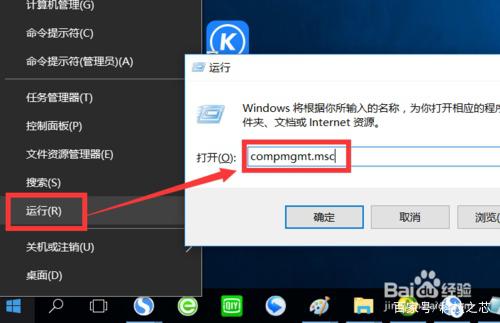
步骤2如图所示打开计算机管理界面后打印机显示无法连接,从左侧列表中展开“设备管理器”,在右侧“串行总线控制器”列表中找到相应的打印机设备,确保此设备没有被禁用.
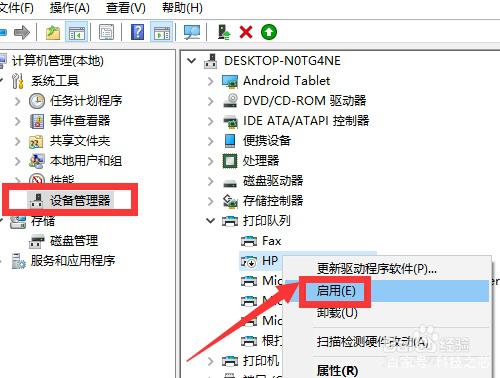

阅读步骤3接下来,我们还需要启动与打印服务相关的过程. 如图所示,展开左侧的“服务”界面,并从右侧找到“ Prinsporter”服务项目,以确保该服务项目已正常打开. 状态.
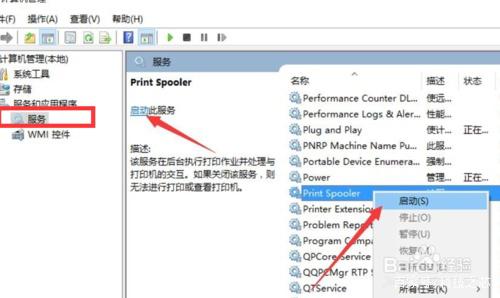
步骤4: 在更多情况下,无法正常识别或打印打印机的重要原因是未正确安装相关的打印驱动程序. 为此,我们可以通过相关的驱动程序管理工具来检测并安装驱动程序.
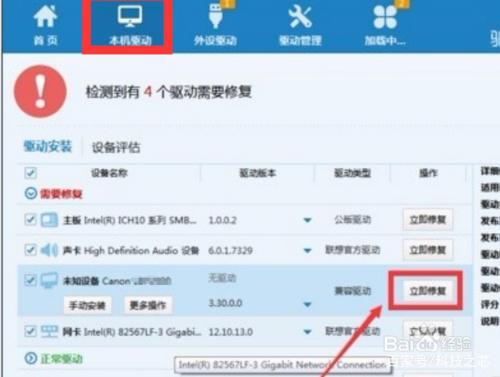
步骤5: 对于网络打印机,除了确保正常设置打印机可以共享操作外,我们还可以使用相关的驱动程序管理工具来检测并连接到网络,以安装与打印机匹配的驱动程序.
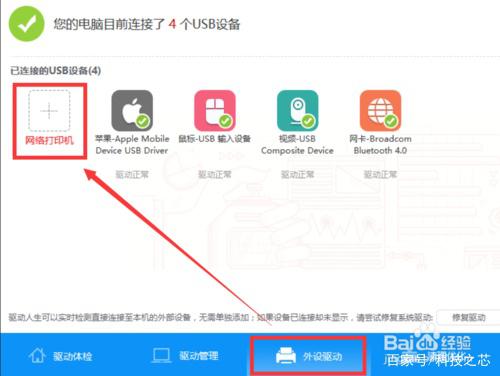
步骤6: 当计算机中没有安装打印机时,或者需要实现文档格式转换时,我们可以如图所示直接使用虚拟打印程序.
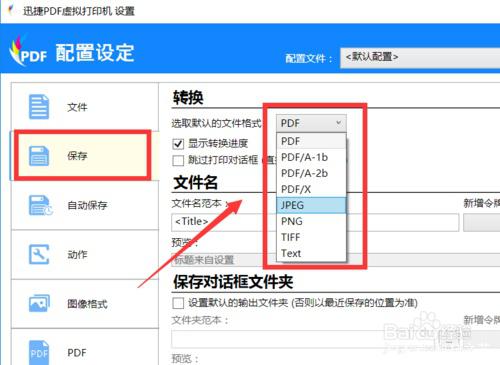
步骤7通过百度搜索下载并安装了相关的虚拟打印程序后,在其应用程序配置界面中,我们可以直接完成虚拟打印机的添加,还可以预定义保存的文档类型的设置
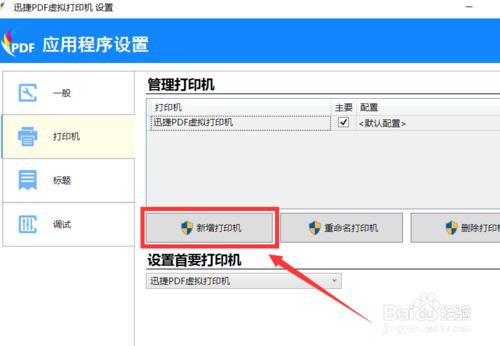
步骤8: 上述方法可以解决打印机不能正常工作,但是缺乏对连接到计算机的打印机管理的问题. 为了弥补上述不足并实现打印机的全方位管理功能,我们可以使用专门用于管理计算机设备的工具. 使用百度搜索将大石下载到计算机文件防泄漏系统进行安装. 如图所示,在程序的主界面中,通过选中“禁止局域网共享”和“禁止打印”选项,可以实现禁止打印机工作,以及保护计算机文档不被打印出来
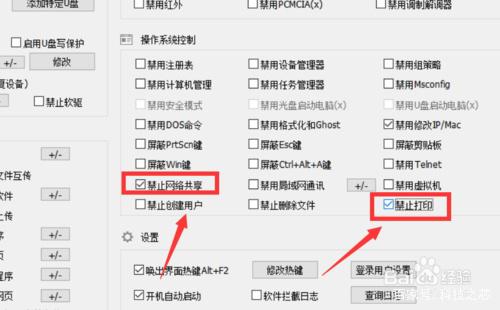
步骤9: 当然,计算机文件防泄漏系统不仅用于管理设备,还用于快速设置操作系统相关参数,以及智能访问计算机(例如手机) \ tablets等). 通过控制,您还可以全面监视计算机的联机行为,并控制可移动存储设备的读取权限.
本文来自电脑杂谈,转载请注明本文网址:
http://www.pc-fly.com/a/ruanjian/article-244921-1.html
























 被折叠的 条评论
为什么被折叠?
被折叠的 条评论
为什么被折叠?








